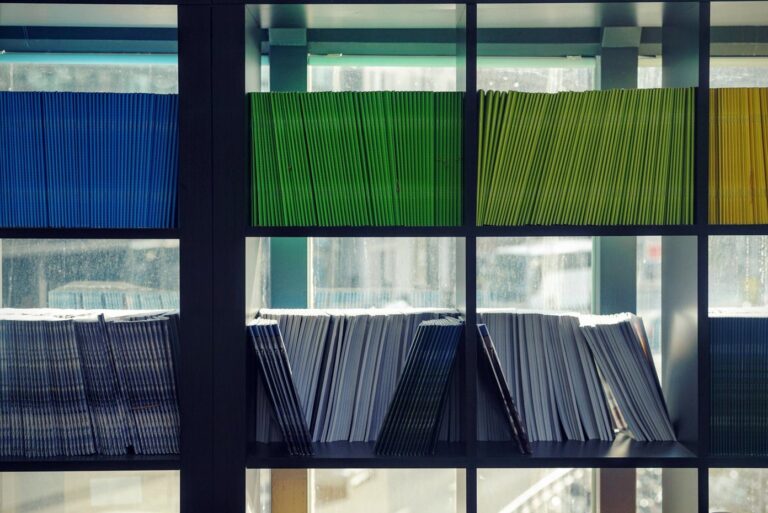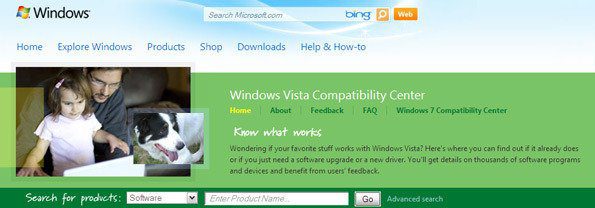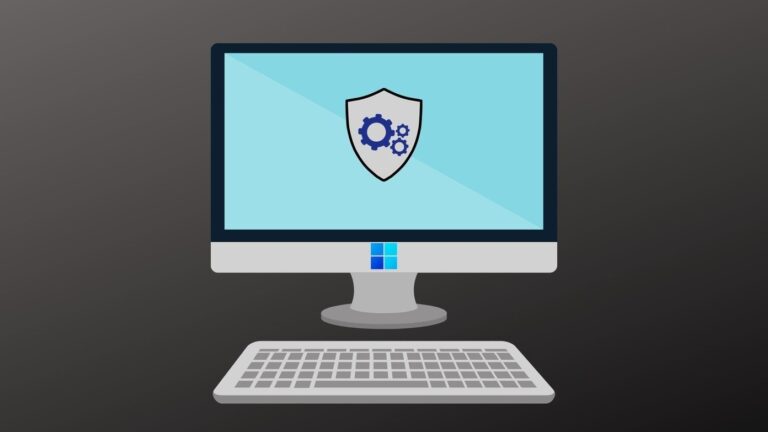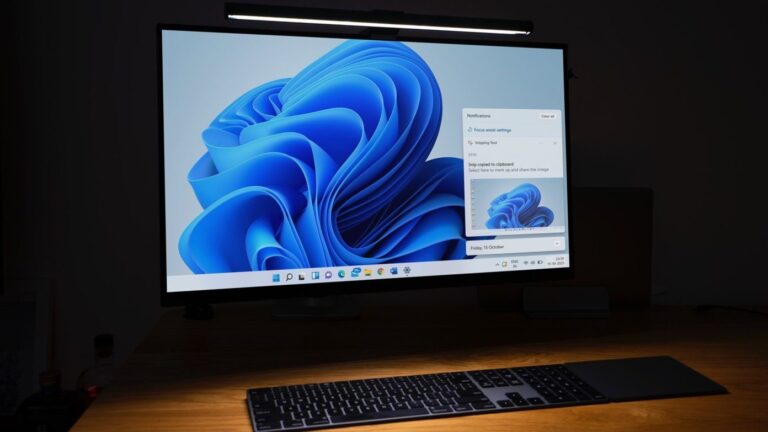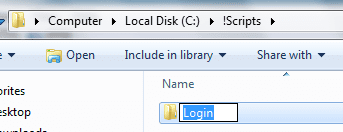7 способов уменьшить объем данных, которые использует ваш ПК с Windows 10
Искусственный интеллект поможет тебе заработать!
Компьютер с Windows 10, подключенный к Интернету, поможет вам максимально эффективно использовать свой компьютер. Однако за это приходится платить, поскольку Windows 10, естественно, чертовски требовательна к данным операционная система. Если вы используете ограниченный или ограниченный тарифный план для доступа к Интернету на своем ПК, вам определенно нужно отслеживать и сокращать объем данных, потребляемых ОС Windows 10. Вот почему мы перечислили семь (7) различных способов сделать это в этом посте.
Программы для Windows, мобильные приложения, игры - ВСЁ БЕСПЛАТНО, в нашем закрытом телеграмм канале - Подписывайтесь:)
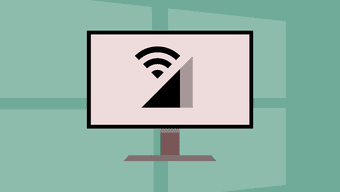
Даже если у вас нет ограниченного интернет-плана, эти методы полезны. Кроме того, пришло время заметить, что ваш ПК с Windows 10 потребляет слишком много данных, чем обычно. Таким образом, чтобы разумно использовать свой интернет-план, вы также должны уменьшить использование данных на компьютере с Windows 10, используя советы, перечисленные ниже.
1. Сделайте соединение измеряемым
Один из самых простых способов заставить ваш компьютер с Windows 10 использовать меньше данных, чем обычно, — это установить лимит вашего интернет-соединения. В лимитной сети ваш компьютер с Windows приостановит некоторые действия, потребляющие данные, такие как автоматическая загрузка обновлений Windows, автоматические обновления приложений, автоматические обновления плиток меню «Пуск» и некоторые другие функции, которые потребляют данные в фоновом режиме.
Вот как легко настроить интернет-соединение на любом компьютере с Windows 10.
Шаг 1: Запустите меню настроек Windows.
Шаг 2: Выберите опцию «Сеть и Интернет».
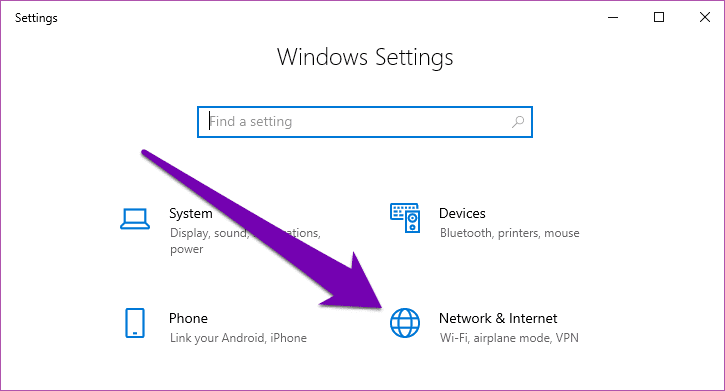
Шаг 3: В разделе «Состояние» Windows покажет вам сеть, к которой в данный момент подключен ваш компьютер (это может быть Wi-Fi или Ethernet). Чтобы изменить статус сети на измеренный, коснитесь параметра «Изменить свойства сети».
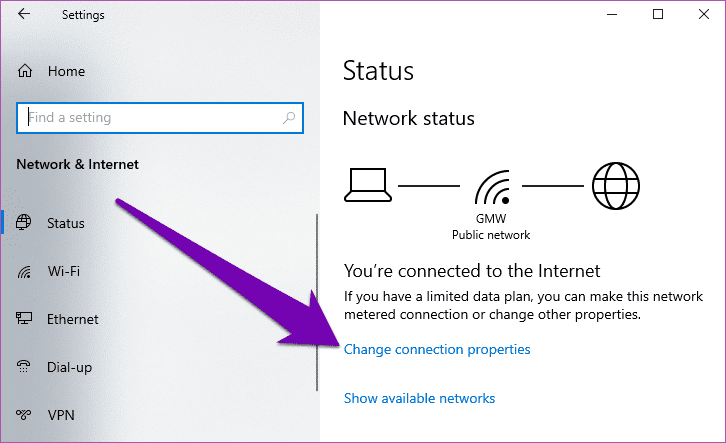
Шаг 4. Прокрутите до раздела «Лимитное подключение» и отключите параметр «Установить как лимитное подключение». Включи его.
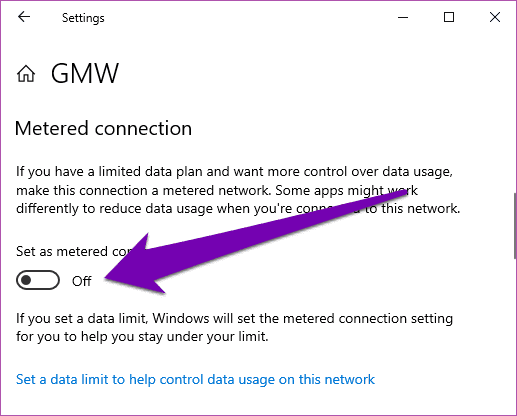
И это все. Теперь ваше соединение ограничено.
2. Установите лимит данных
Для пользователей интернет-плана с ограниченной пропускной способностью установка того, сколько данных вы хотите использовать на своем ПК, — это отличный способ сократить использование данных. Допустим, пропускная способность вашего интернет-плана ограничена 20 ГБ, и вы не хотите, чтобы ваш компьютер использовал более 2 ГБ в неделю. Таким образом, вы можете установить недельный лимит данных в 2 ГБ на вашем компьютере. Таким образом, вы полностью контролируете потребление данных вашим ПК.
Прежде чем установить лимит данных, установите на вашем ПК лимитное подключение (проверьте метод № 1 выше) может еще больше сократить использование данных. Теперь давайте посмотрим, как установить лимит данных на вашем компьютере с Windows 10.
Шаг 1: Запустите меню настроек Windows.
Шаг 2: Выберите опцию «Сеть и Интернет».
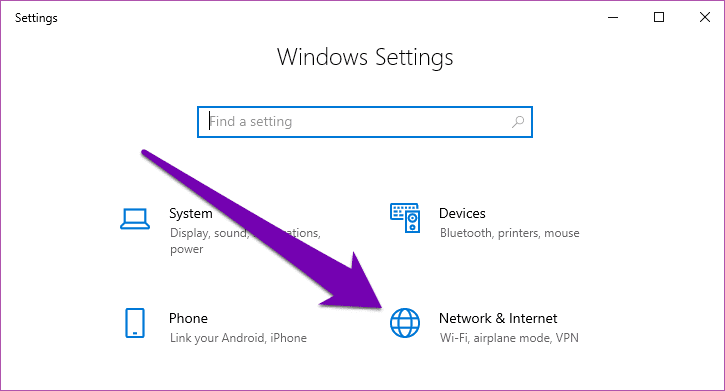
Шаг 3: В левой части нажмите Использование данных.
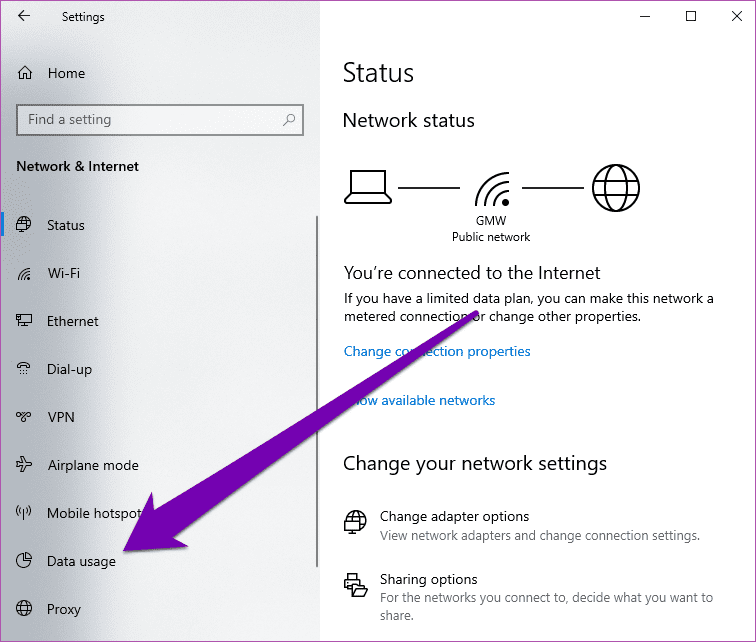
Шаг 4: В разделе «Ограничение данных» нажмите кнопку «Установить ограничение».

Примечание. Убедитесь, что активное подключение к Интернету (для которого вы хотите сократить использование данных) выбрано в разделе «Показать настройки для».
Шаг 5: Выберите тип ограничения данных, который вы хотите установить. В Windows 10 вы можете установить только месячные, разовые или неограниченные лимиты данных.
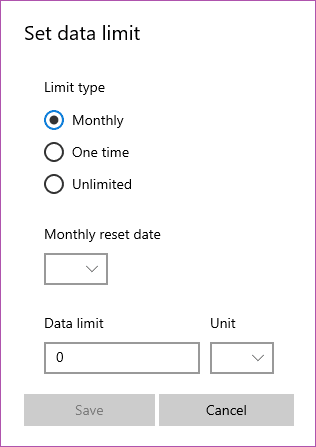
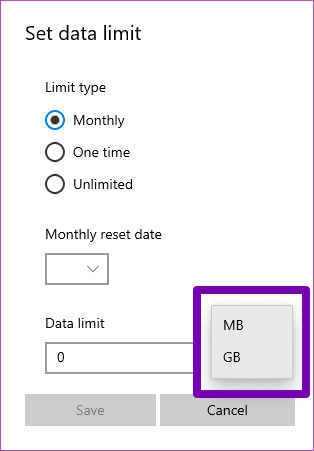
Шаг 6: Когда вы закончите настройку лимита данных в соответствии с вашими предпочтениями, нажмите «Сохранить».
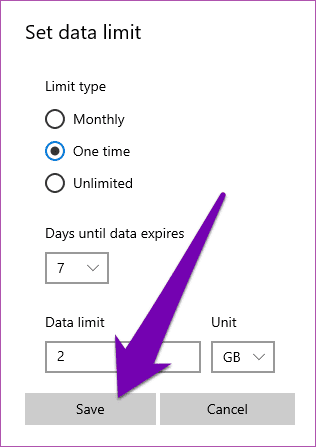
Когда вы достигнете установленного лимита данных, ваш компьютер уведомит вас об этом. Вы можете изменить лимит данных или полностью удалить его. Перейдите в «Настройки» > «Сеть и Интернет» > «Использование данных», чтобы изменить или удалить лимит данных.
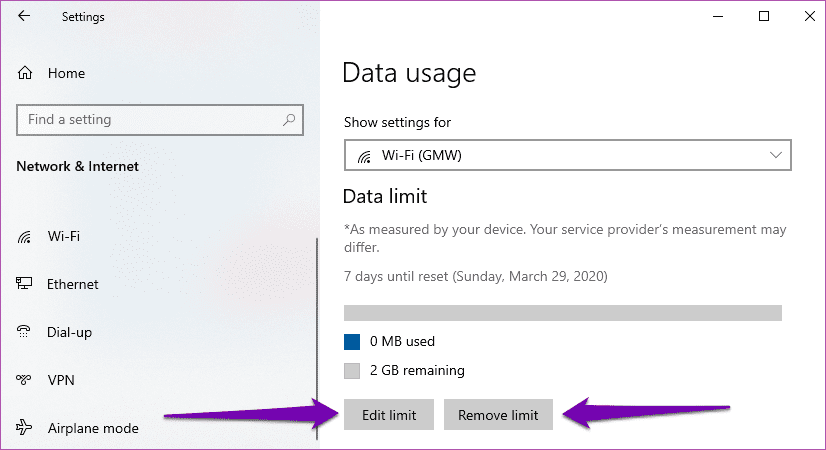
3. Ограничьте фоновые данные
По умолчанию ОС Windows 10 предназначена для использования ваших интернет-данных для установки и обновления определенных приложений Магазина Windows. Если оставить без ограничений, эти фоновые обновления приложений могут занять огромную часть вашего (ограниченного) интернет-плана. Выполните следующие действия, чтобы ограничить использование фоновых данных на вашем компьютере с Windows 10.
Шаг 1: Запустите меню настроек Windows.
Шаг 2: Выберите «Сеть и Интернет».
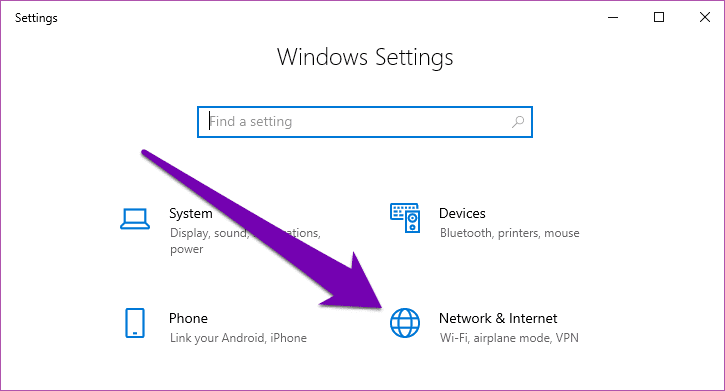
Шаг 3: В левой части нажмите Использование данных.
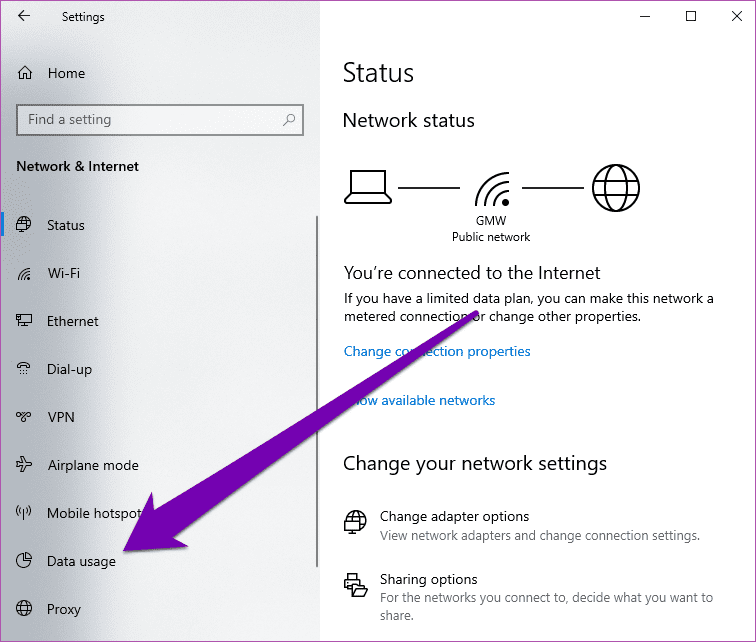
Шаг 4. Прокрутите до раздела «Фоновые данные» и выберите «Никогда», чтобы ограничить фоновое использование данных Магазином Windows.
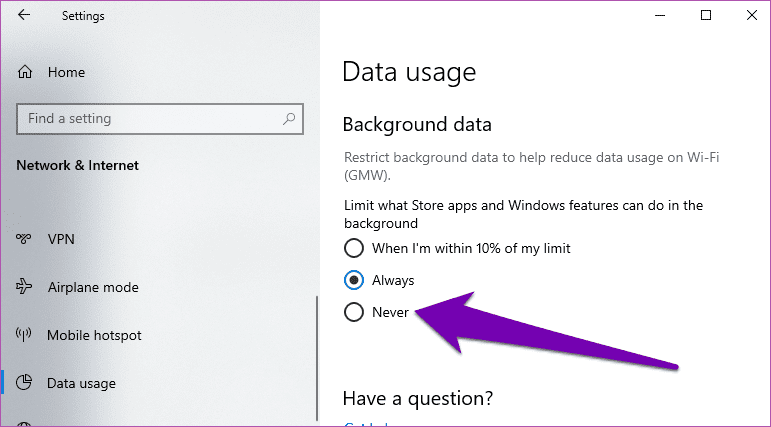
В качестве альтернативы, если на вашем компьютере установлен активный лимит данных, вы можете ограничить использование фоновых данных, когда вы достигнете 10% своего лимита данных.
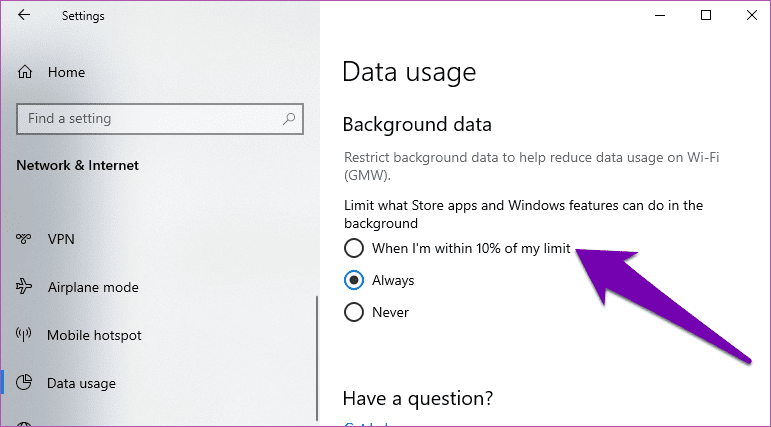
4. Отключите фоновые приложения
ОС Windows 10 позволяет некоторым приложениям работать в фоновом режиме, даже если они закрыты и вы их не используете. Мало того, что некоторые из этих приложений (с разрешением на работу в фоновом режиме) незаметно потребляют пропускную способность вашего интернета, они также разряжают аккумулятор вашего ПК быстрее, чем обычно.
Если вы хотите ограничить использование данных на вашем ПК с Windows до минимума, вам нужно отключить фоновые приложения или уменьшить количество приложений, работающих в фоновом режиме. Вот как это сделать.
Шаг 1: Запустите меню настроек Windows.
Шаг 2: Выберите Конфиденциальность.
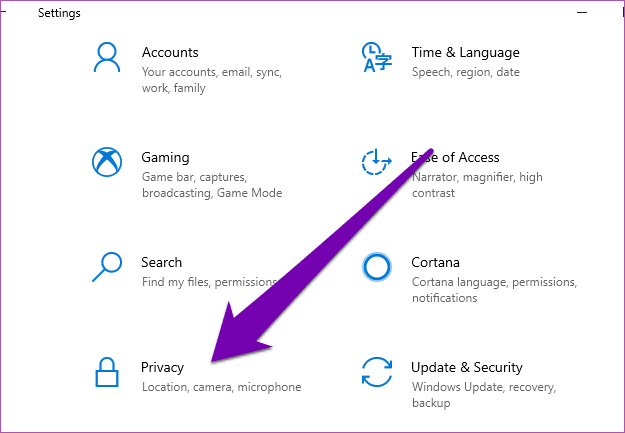
Шаг 3. Прокрутите до нижней части левого раздела и выберите «Фоновые приложения».
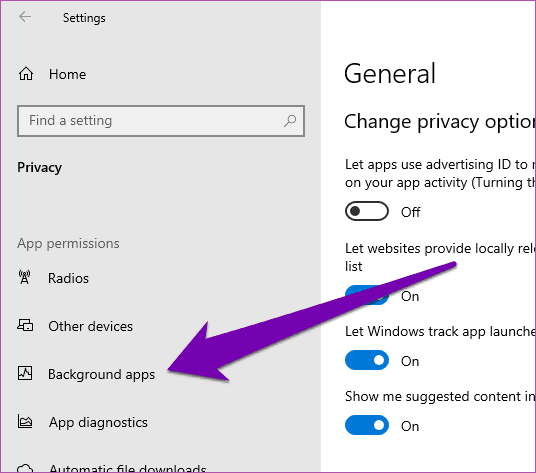
Шаг 4. Коснитесь параметра «Разрешить приложениям работать в фоновом режиме», чтобы отключить его и отключить фоновые приложения.

Кроме того, вы можете отключить запуск некоторых приложений в фоновом режиме. Таким образом, работа соответствующих приложений не будет нарушена.
Шаг 5: Прокрутите до «Выберите, какие приложения могут работать в фоновом режиме» и отключите приложения, которые вы не хотите запускать в фоновом режиме.
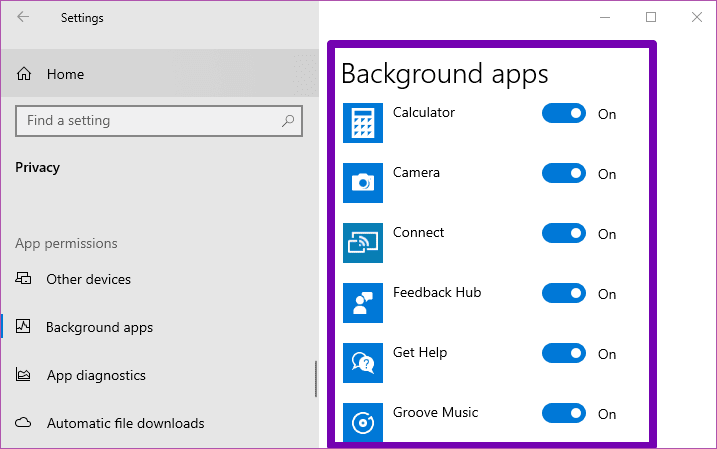
5. Отключить синхронизацию настроек
Когда вы входите в свою учетную запись Microsoft на своем ПК, операционная система Windows 10 синхронизирует настройки ПК (и другие конфигурации) с другими компьютерами, в которые вы вошли с помощью учетной записи Microsoft. Хотя это отличная функция, она потребляет ваши данные, и вам, скорее всего, не нужно постоянно ее включать.
Чтобы сохранить данные, вы должны отключить этот параметр и включать его только тогда, когда вам нужно синхронизировать свои настройки с другими устройствами. Вот как это сделать.
Шаг 1: Запустите меню настроек Windows.
Шаг 2: Выберите учетные записи.
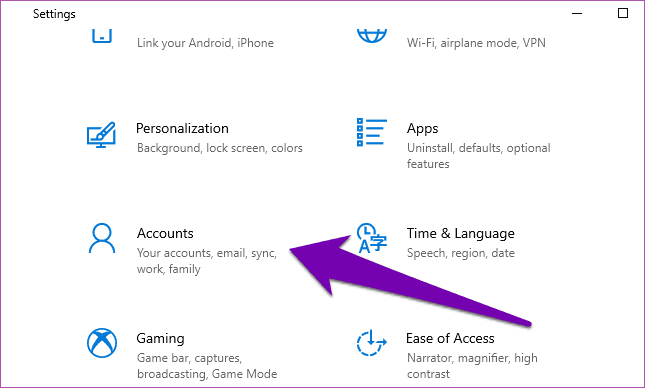
Шаг 3: Нажмите «Синхронизировать настройки».
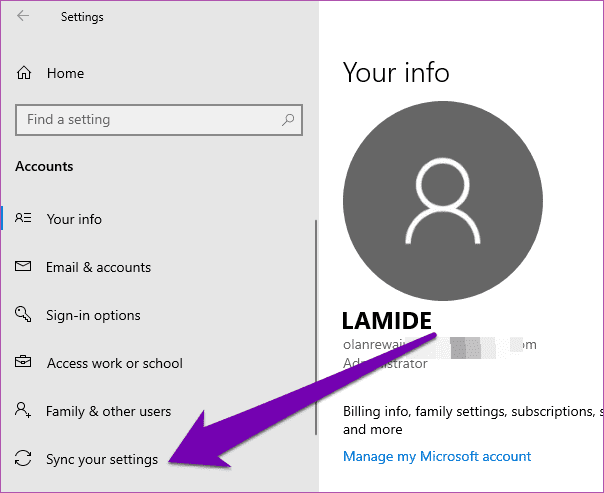
Шаг 4. Отключите параметр «Настройки синхронизации».
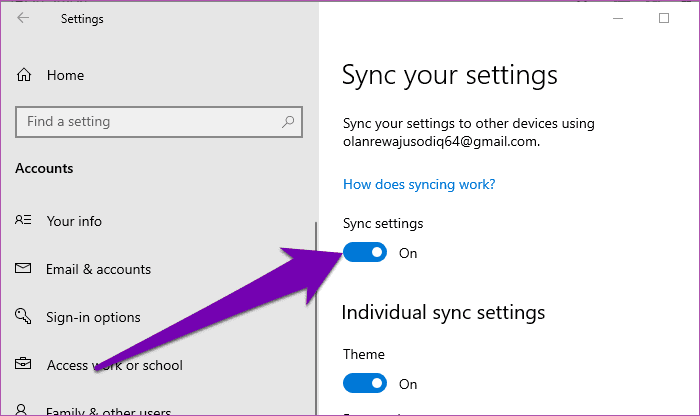
6. Отключите автоматическое обновление Microsoft Store.
На каждом ПК с Windows 10 приложение Windows по умолчанию или приложения, которые вы вручную устанавливаете из Магазина Microsoft, настроены на автоматическое обновление, как только появится новая версия. Хотя автоматические обновления приложений имеют свои преимущества, это плохо для вашего тарифного плана с ограниченным объемом данных/интернета. Хотя ограничение вашего интернет-соединения временно останавливает эти автоматические обновления приложений, вы можете (и должны) также напрямую отключить автоматическое обновление в Microsoft Store.
Вот как это сделать.
Шаг 1: Запустите Microsoft Store на вашем ПК.
Шаг 2: На главной странице коснитесь трехточечного значка меню в правом верхнем углу.
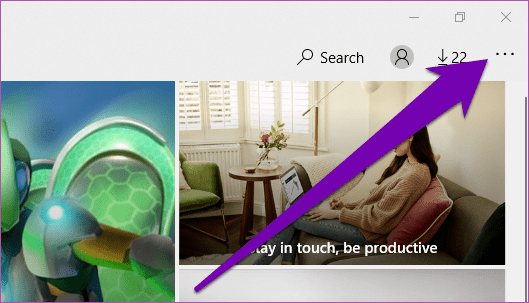
Шаг 3: Далее выберите «Настройки».
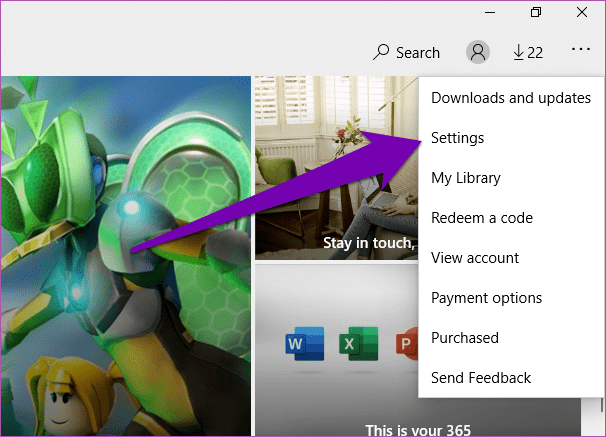
Шаг 4. Отключите параметр «Обновлять приложения автоматически».
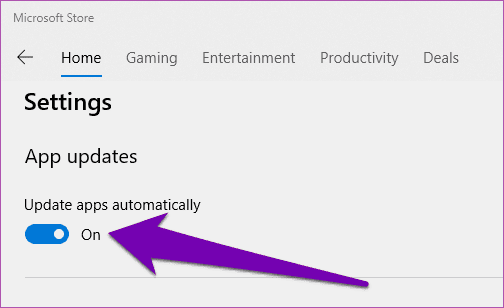
7. Приостановите обновления Windows
Обновления Windows важны; они исправляют ошибки и в целом помогают вашему ПК работать лучше. Однако эти обновления огромны (по размеру) и могут потреблять много данных, особенно если у вас ограниченный тарифный план данных/интернета. Хороший способ уменьшить использование данных, связанных с обновлением Windows, на вашем ПК — приостановить обновление до более поздней даты, предпочтительно, когда у вас есть доступ к неограниченной беспроводной сети или сети Ethernet. Выполните следующие шаги, чтобы увидеть, как это делается.
Шаг 1: Запустите меню настроек Windows на вашем ПК.
Шаг 2: Выберите опцию «Обновления и безопасность».
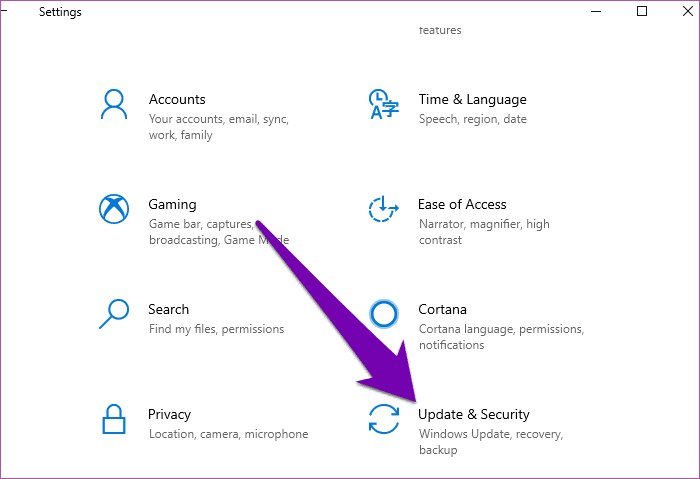
Шаг 3: На странице Центра обновления Windows выберите «Дополнительные параметры» на правой панели.
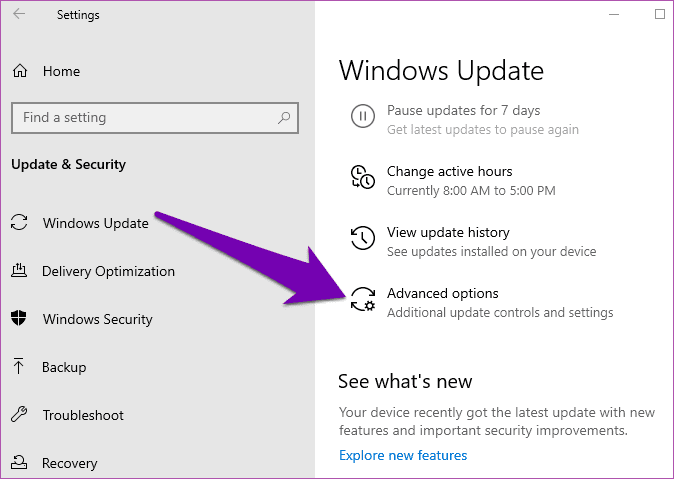
Шаг 4. В разделе «Приостановить обновление» нажмите кнопку «Пауза до» в раскрывающемся списке, чтобы выбрать дату, до которой вы хотите отложить автоматическую загрузку и установку обновлений Windows.
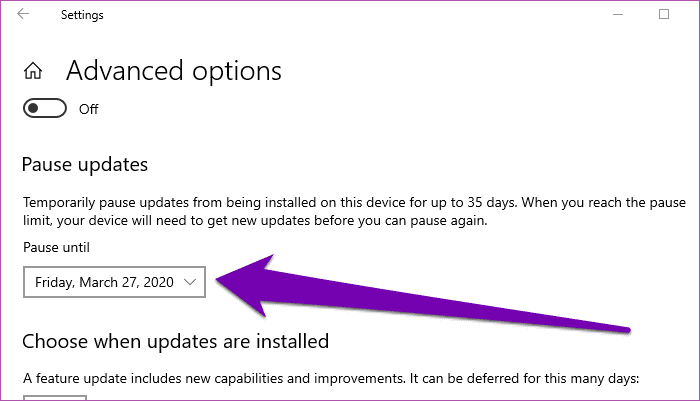
Примечание. Максимальный срок, на который вы можете временно приостановить обновления Windows на своем компьютере, составляет 35 дней. По истечении этого периода ваш компьютер возобновит автоматическую загрузку обновлений Windows, пока вы снова не приостановите его.
Быть главным
Неожиданное исчерпание вашего интернет-плана до истечения срока его действия может раздражать. Кроме того, активация этих гибких пакетов обойдется вам дороже, а что нет. Чтобы предотвратить это, вы должны убедиться, что ваш компьютер использует Интернет только для важных вещей. Возьмите под свой контроль и сократите использование данных на ПК с Windows 10, позволив только минимальным действиям получать к ним доступ для необходимых обновлений.
Далее: потоковое видео на YouTube может быстро израсходовать ваш ограниченный интернет-план. Ознакомьтесь с некоторыми полезными советами по сокращению использования данных YouTube на мобильных устройствах и ПК.
Программы для Windows, мобильные приложения, игры - ВСЁ БЕСПЛАТНО, в нашем закрытом телеграмм канале - Подписывайтесь:)